Como calcular média no Excel
Resultados automáticos dentro da planilha; saiba como calcular média no Excel e a diferença entre média, mediana e modo
Resultados automáticos dentro da planilha; saiba como calcular média no Excel e a diferença entre média, mediana e modo
Encontrar o valor médio — ou média aritmética — de um determinado grupo de números é o resultado da soma de todos os valores dividido pela quantidade de itens de entrada. Veja abaixo, como calcular média no Excel para automatizar resultados de contas na planilha. As funções de sintaxe como a média tem focos específicos, além dela, existem conceitos diferentes como mediana e modo que também podem ser feitos.
Tempo necessário: 5 minutos
A função média do Excel faz um cálculo da média aritmética dos valores presentes em cada célula, somando-se os valores e dividindo pela quantidade de células alimentadas com dados.
Antes de pensar na média, precisamos definir quantas células serão usadas para inserir os valores numéricos, sem essa definição, não teremos a base para escrever a fórmula. No exemplo, escolhemos 3 entradas para valores, mas o máximo é de 255 células para executar a média;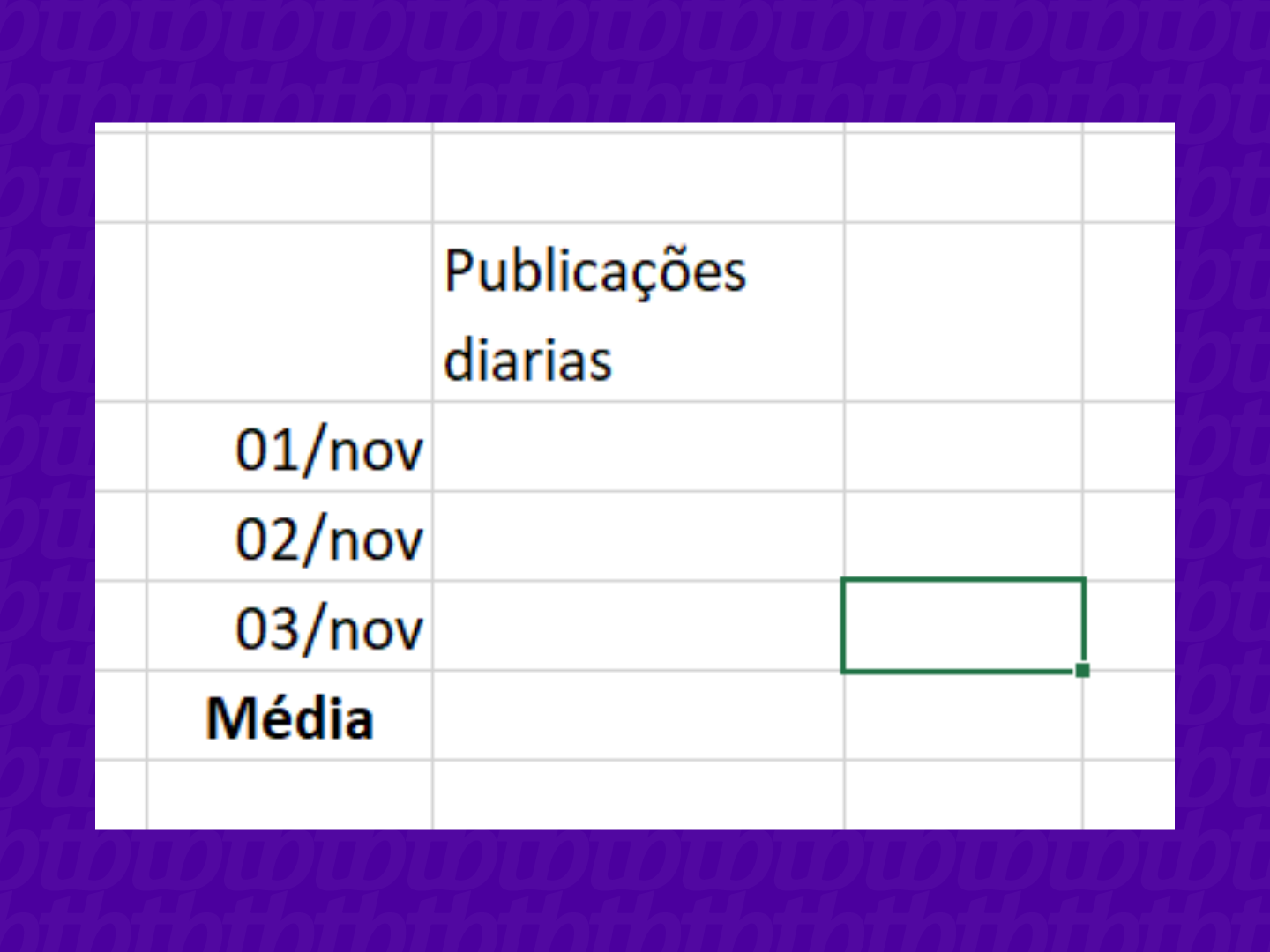
Depois de definir a quantidade de entradas — que pode ser editada junto com a fórmula posteriormente — inserimos os valores de cada célula;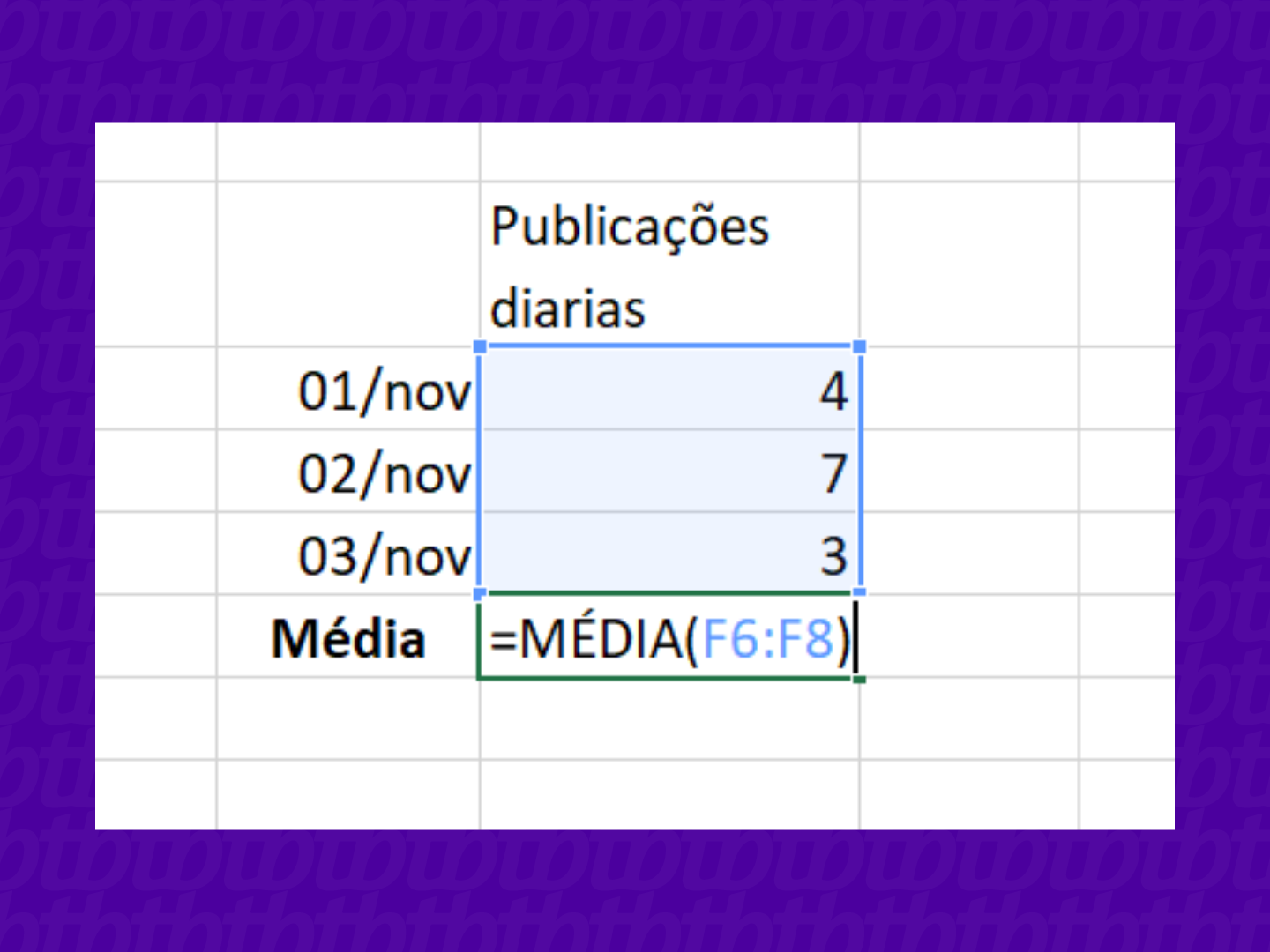
No local escolhido para apresentar a média, devemos escrever a seguinte fórmula: =MÉDIA(A1:A3). Dentro dos parênteses a letra corresponde a coluna onde estão os valores, e os números as linhas, coloca-se a primeira célula e a última, sendo a média calculada neste intervalo; 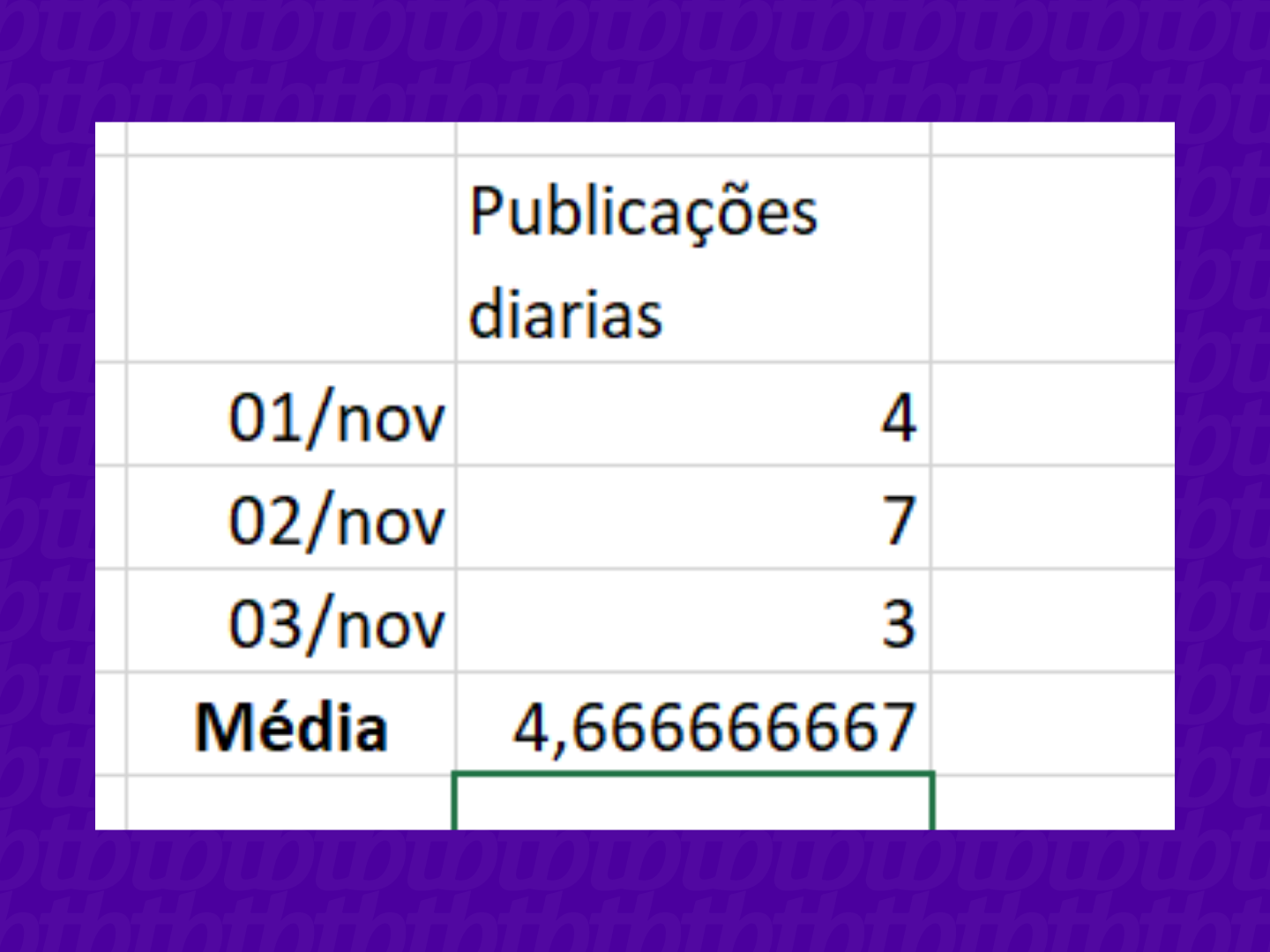
Existe uma forma de acionar todas as fórmulas sem precisar decorá-las, clique sobre a célula onde ficará a fórmula, em seguida no símbolo de função ao lado da digitação de dados, selecione a fórmula, em seguida defina as células a serem calculadas com o mouse.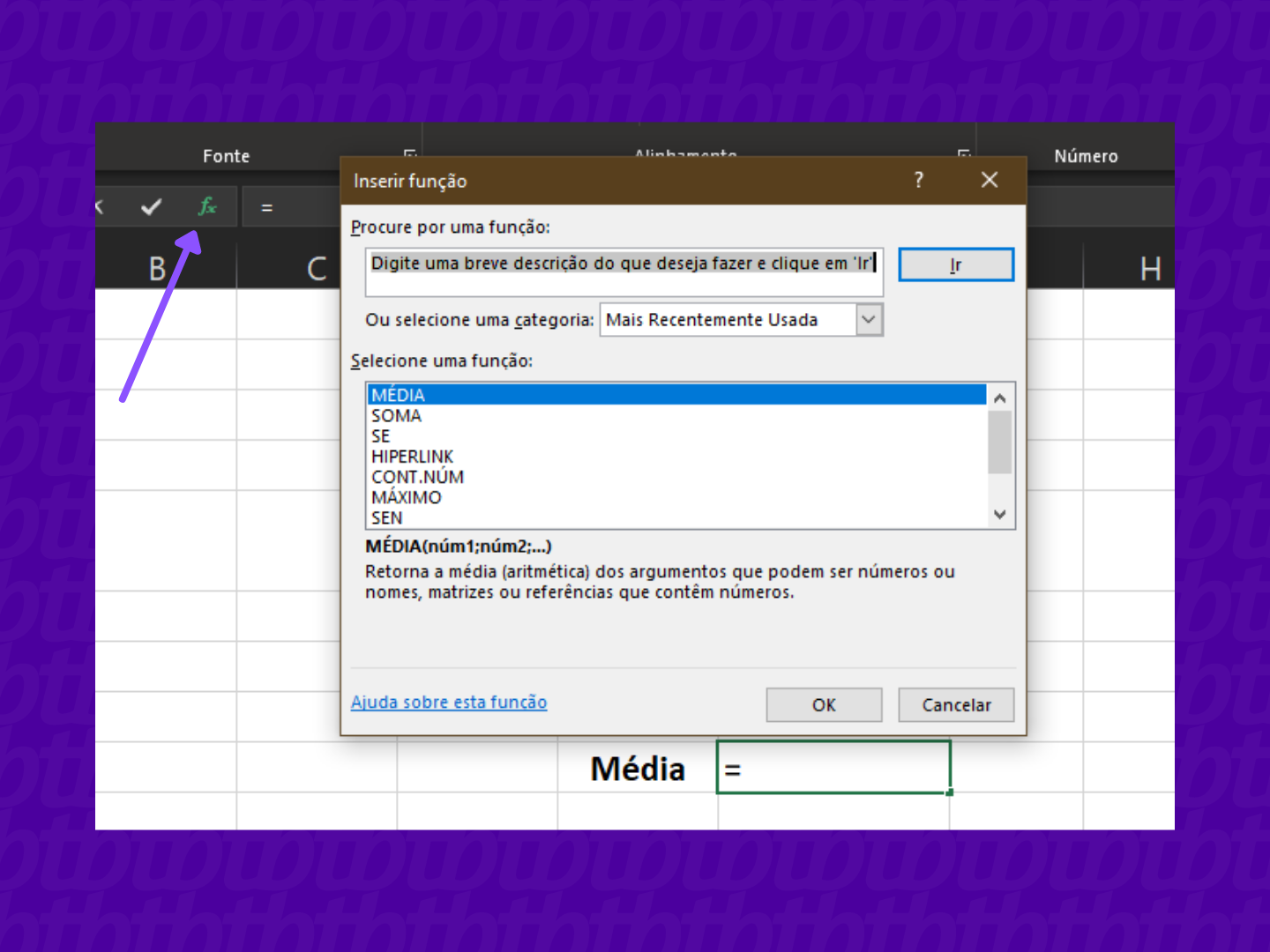
A melhor forma de acessar essas funções é pelo ícone, escrevendo o início do nome e selecionando, a função modo ainda está disponível, mas já existem outras mais atuais, vamos ver o que cada uma faz.
É a média mais simples de se calcular no Excel. Corresponde a média aritmética de um conjunto de valores, somam-se todos os valores e divide-se pelo número de entradas, como já explicamos acima.
A mediana podemos explicar como o ponto central, o “zero” de uma régua, onde itens ficarão acima e outros ficarão abaixo. É o número no centro de um grupo de números; isto é, metade dos números possui valores que são maiores do que a mediana e a outra metade possui valores menores. A mediana de (1, 2, 3, 5, 7 e 9) é 4, por exemplo.
O modo pode ser explicado como o elemento de maior repetição dentro de um grupo. No caso de valores numéricos, é aquele que ocorre com mais frequência. O modo de (1, 3, 3, 4, 4, 4, 5, 7 e 10) é 4, por exemplo.
Com informação: Microsoft 1, 2, 3.